战狼2大火,有木有激起你的爱国精神,反正小编是激动了,爱国爱到底,下面就让小编献上迷彩字体效果,表达一下爱国情怀。
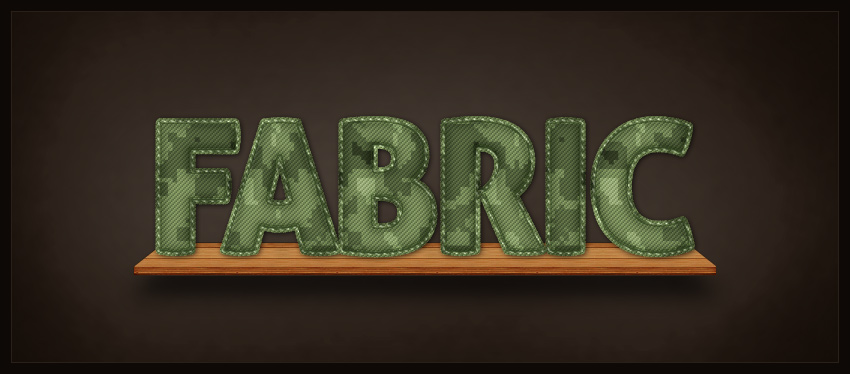
1.如何创建织物图案
步骤1、打开Photoshop并创建一个新的18 x 18 px文档,将前景颜色更改为#6b6b6b。按Control-Shift-N创建一个新图层, 然后选择矩形工具并在左上角绘制一个6 x 6 px的方形,我们需要一个纹理就像下面的图像, 请注意,我们在图像上有三种不同的颜色:#6b6b6b为浅色,#3f3f3f为中等颜色,#121212为深色。 在不同的图层上保持6 x 6 px的正方形,直到您填满整个18 x 18 px的文档。
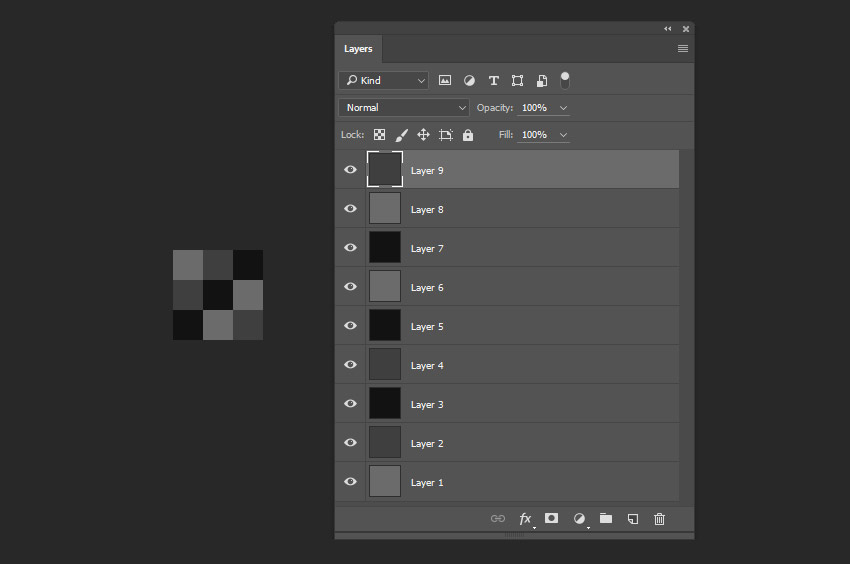
步骤2、编辑-自定义图案,命名为“Fabric Texture Tutorial”

2、如何创建织物纹理
步骤1、创建一个新的486 x 486 px文档,按D重置前景色和背景颜色, 然后转到“滤镜”>“渲染”>“云彩”,接着滤镜>像素化>马赛克,值设为18。
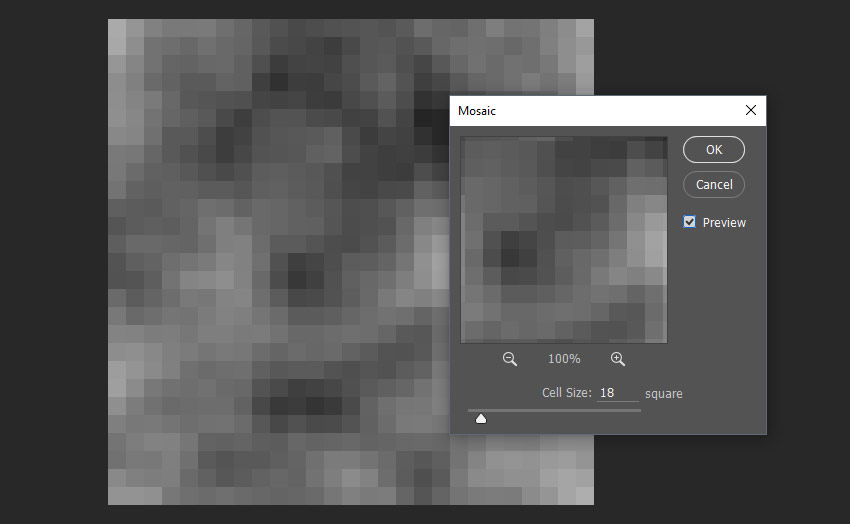
步骤2、滤镜>滤镜库>艺术效果>木刻
色阶数:4或5(测试,看看你喜欢哪一个)
边缘简化度:1
边缘逼真度:1
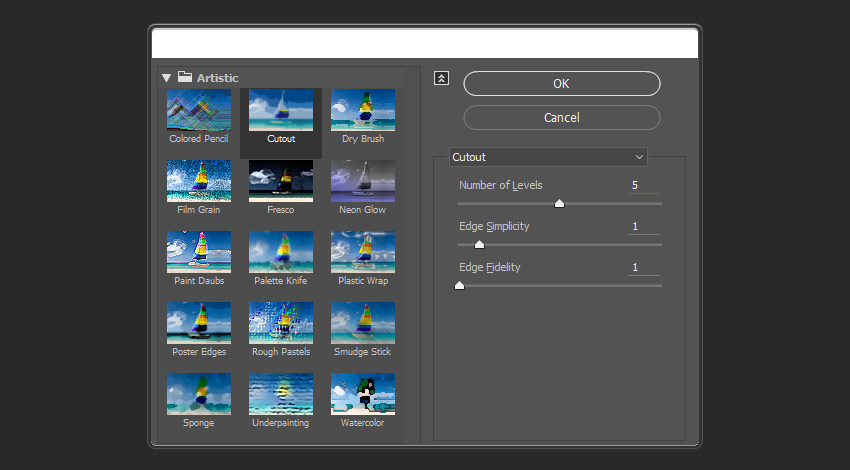
步骤3、现在双击背景层解锁图层。 然后将其重命名为Base Camo,然后单击“确定”。
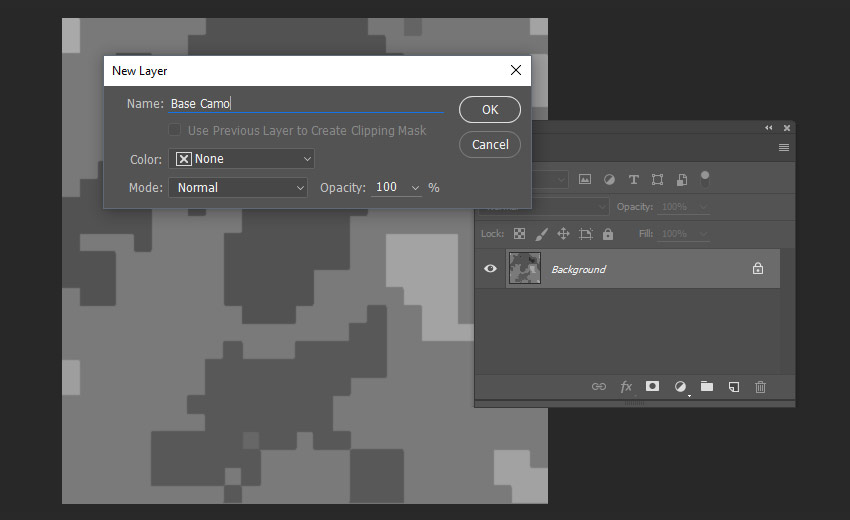
步骤4、双击图层Base Camo以打开“图层样式”窗口。 使用以下设置添加图案叠加:
混合模式:强光
不透明度:52%
图案:选择我们之前创建的图案(面料纹理教程)
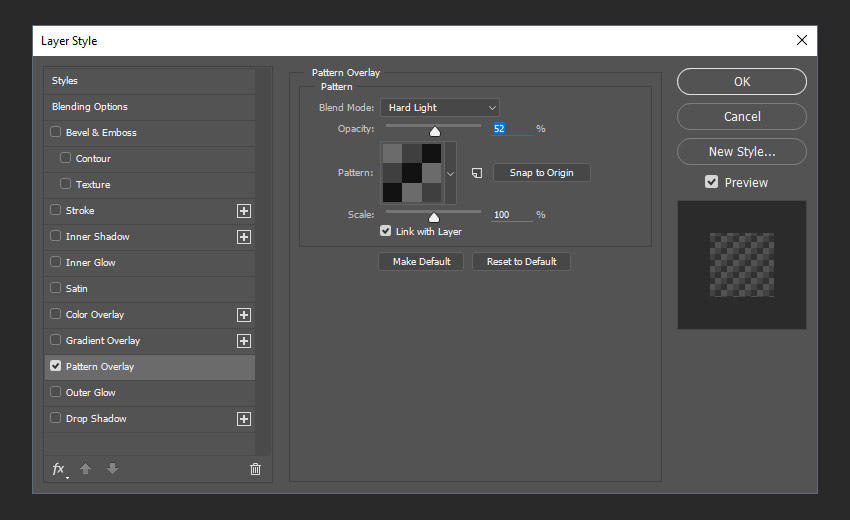
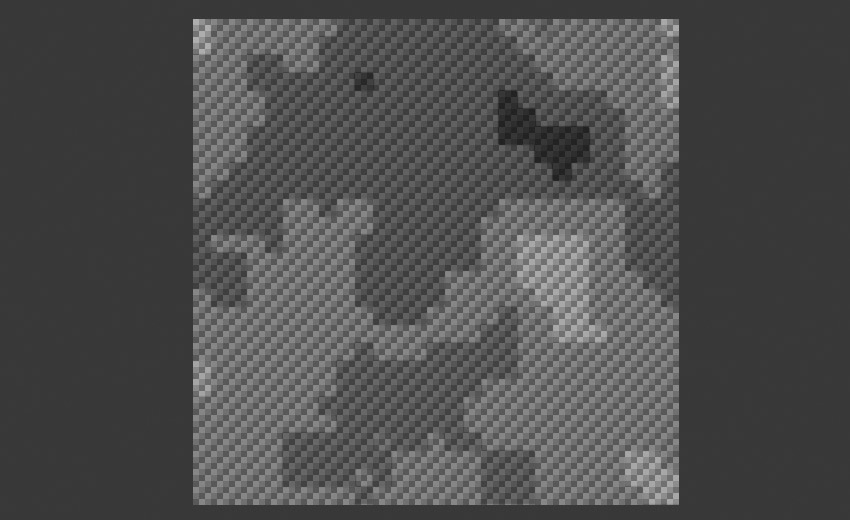
步骤5、窗口>调整点击渐变
单击属性面板的渐变栏打开渐变编辑器,您可以玩下一步,并制作不同的颜色, 我要创建一个绿色的纹理,使用以下设置创建渐变:选择图层Base Camp,然后转到编辑>定义图案,然后命名模式Camo Fabric,然后单击确定。
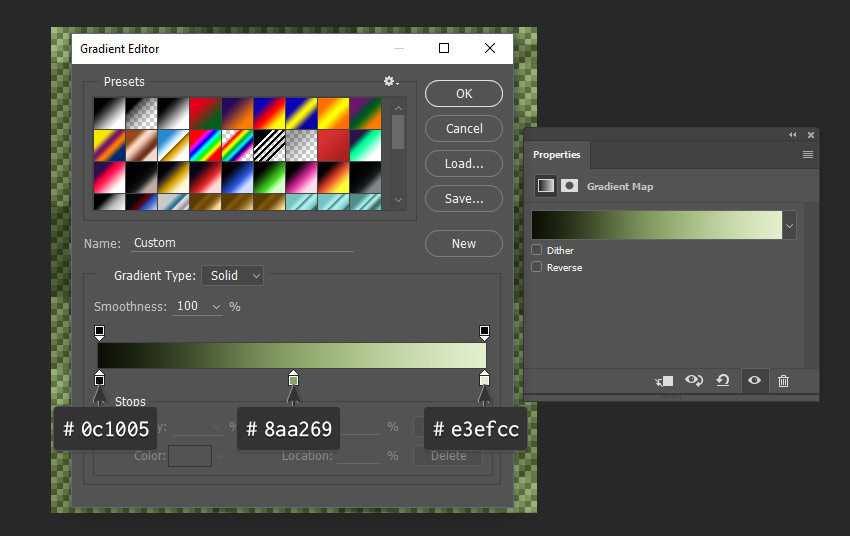
3.如何创建边框的纹理
步骤1、创建一个黑色背景的新的4 x 4 px文档,放大图像,直到看到各个像素。 然后选择大小为1像素的铅笔工具,并绘制对角线白线,如下图所示,然后编辑>设置自定义图案,命名为“Border Texture”,这个图案我们到最后再用。
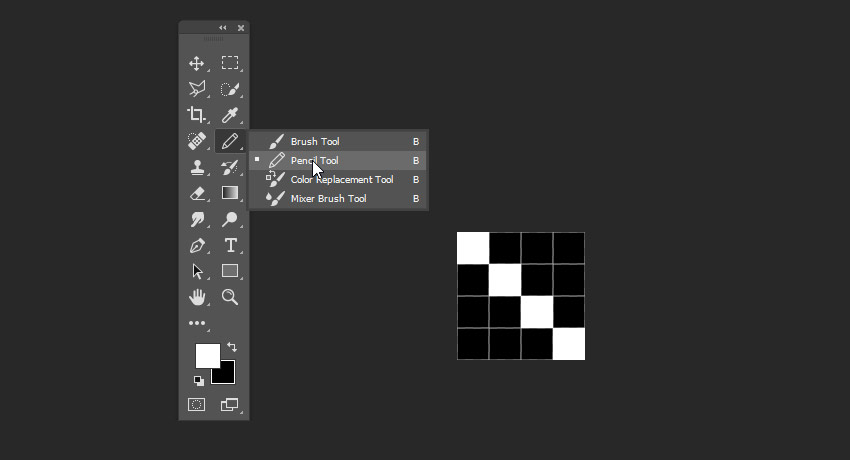
4.如何创建图层样式
步骤1、打开背景图
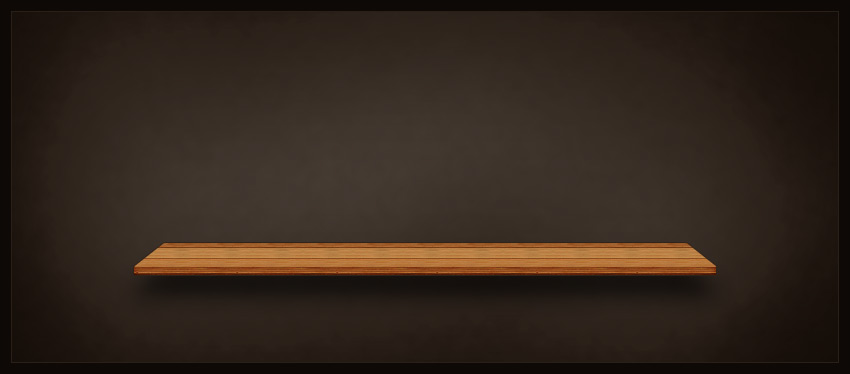
步骤2、选择Aller Display,输入文本FABRIC,字体大小179像素, 然后把它放在背景的架子上。
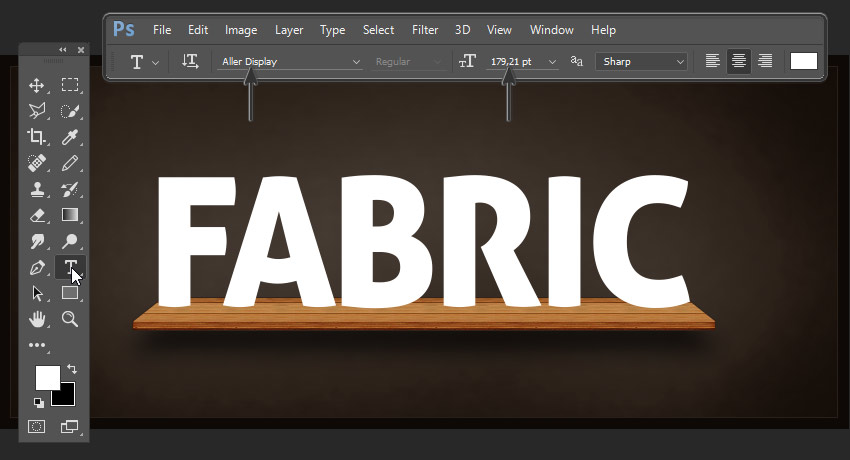
步骤3、双击文本图层以打开“图层样式”窗口。
使用以下设置添加图案叠加:
混合模式:正常
不透明度:100%
图案:选择我们创建的纹理(Camo Fabric)
比例:25%
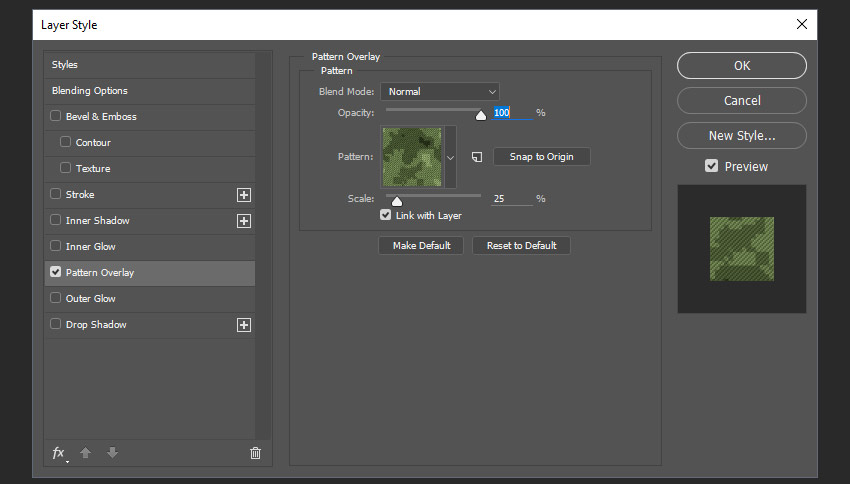
步骤4、使用以下设置添加斜面和浮雕:
风格:浮雕效果
方法:平滑
深度:174%
方向:向上
尺寸:4像素
柔软:0像素
使用全局光:未选中
角度:90º
海拔:48º
光泽等高线:可以拖动调整任意点,如下图
图层混合模式:滤色
突出显示模式颜色:#ffffff
突出显示模式不透明度:10%
阴影模式:正常
阴影模式颜色:#364928
阴影模式不透明度:81%
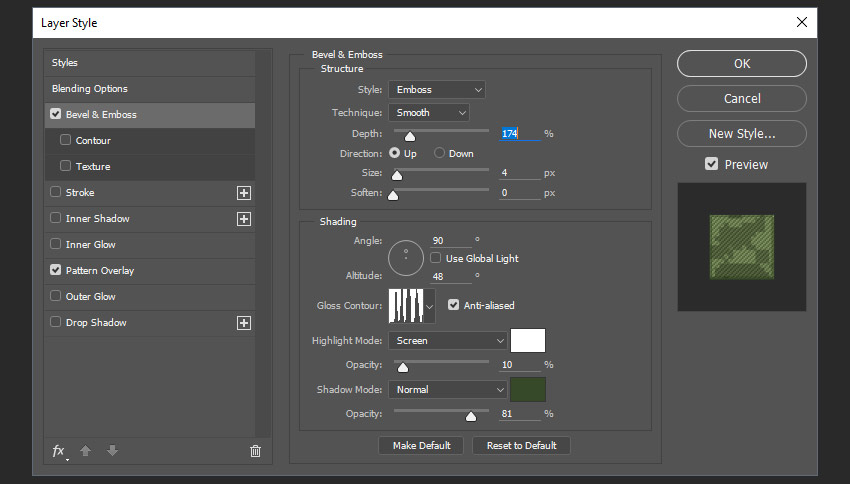
步骤5、使用以下设置添加描边:
尺寸:4像素
位置:外面
混合模式:正常
不透明度:100%
填充类型:图案
图案:选择图案Camo Fabric
比例:25%
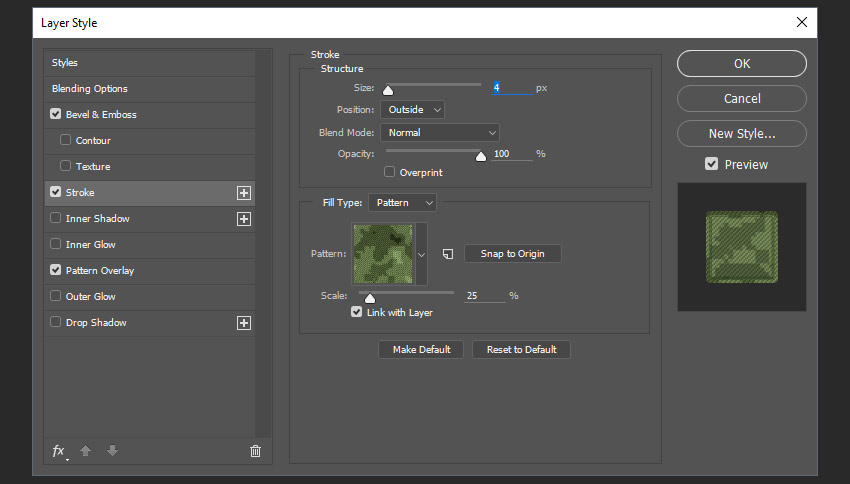
步骤6、使用以下设置添加内影:
混合模式:线性光
不透明度:2%
使用全局光:未选中
角度:-27º
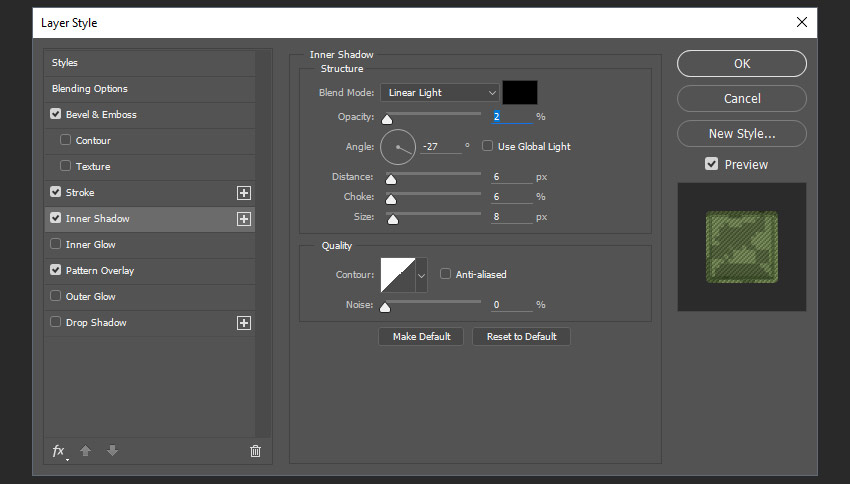
步骤7、使用以下设置添加内发光:
混合模式:叠加
不透明度:20%
噪音:0%
颜色:#ffffff
方法:柔和
源:中心
窒息:39%
尺寸:27像素
轮廓:线性
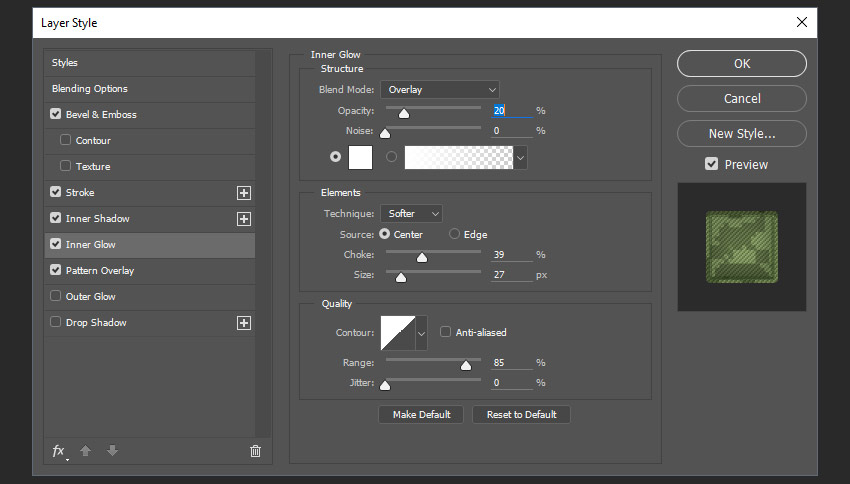
步骤8、使用以下设置添加外发光:
混合模式:线性光
不透明度:100%
颜色:#969c8e
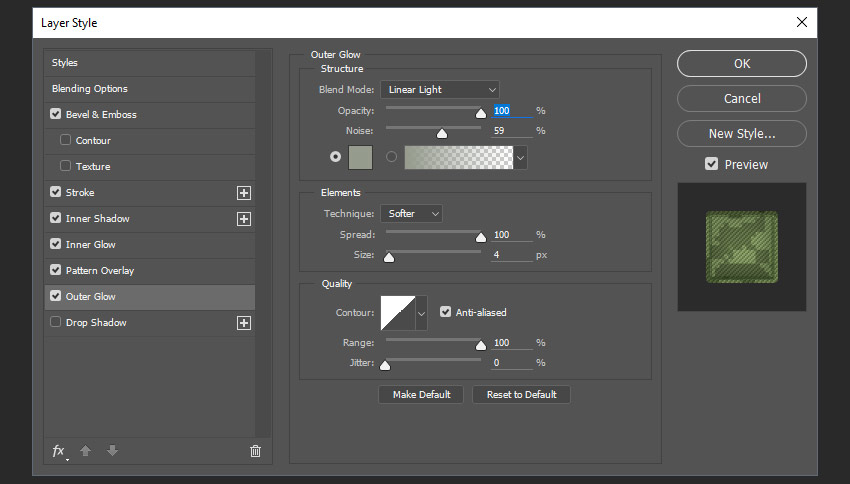
步骤9、添加一个阴影与这些设置:
混合模式:正常
颜色:#000000
不透明度:100%
使用全局光:未选中
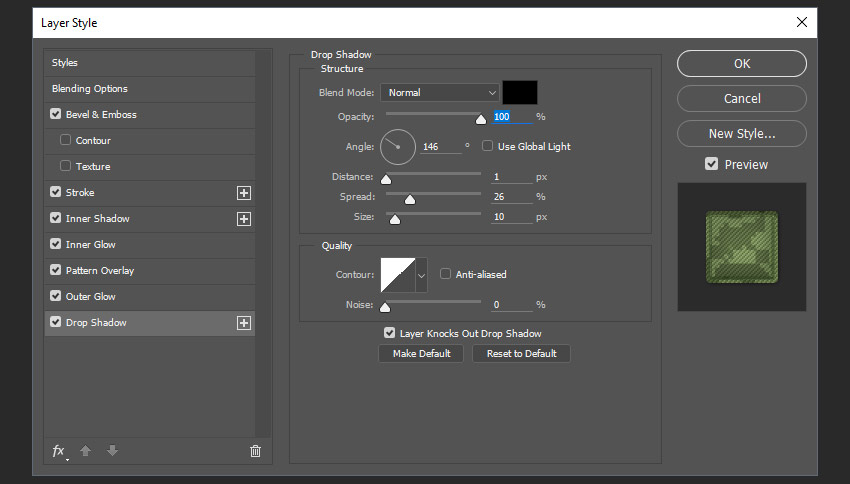
步骤10、选择文本图层,然后按Ctrl-J进行复制。 然后将副本重命名为Camo TOP,并将填充值设置为0.
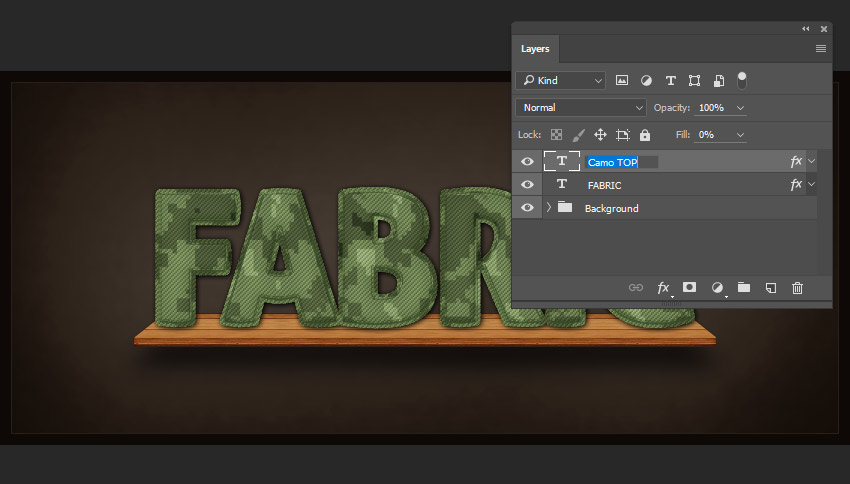
步骤11、右键单击“Camo Top”图层,然后右键选择清除图层样式, 然后双击它以打开“图层样式”窗口。
使用以下设置添加斜面和浮雕:
风格:浮雕效果
方法:平滑
深度:174%
方向:向上
尺寸:4像素
柔软:0像素
使用全局光:未选中
角度:90º
海拔:48º
光泽等高线:可以任意调节节点,效果如图
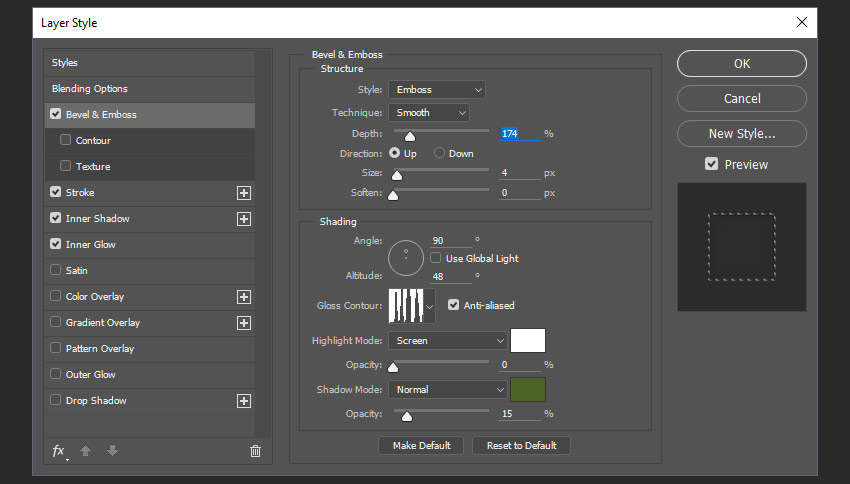
步骤12、使用以下设置添加描边:
尺寸:2像素
位置:外面
混合模式:线性减淡(添加)
不透明度:45%
填充类型:图案
图案:选择边框纹理(这将创造边缘缝合的错觉)
比例:200%
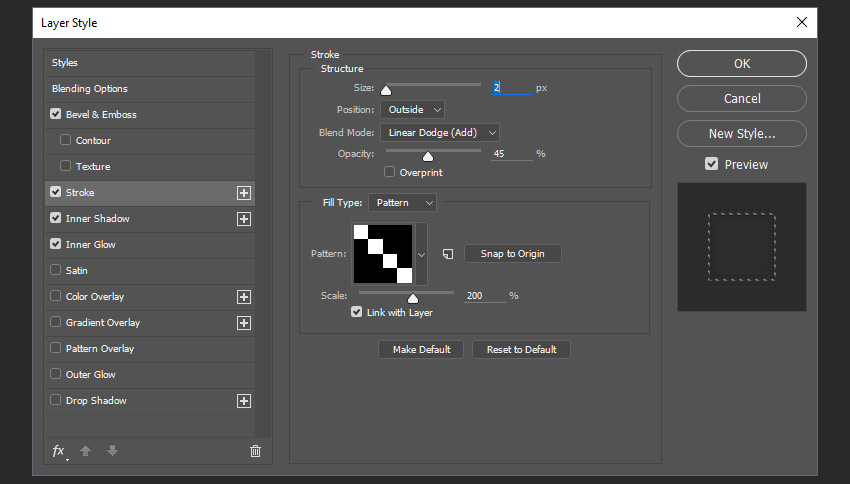
步骤13、使用以下设置添加内阴影影:
混合模式:柔光
颜色:#000000
不透明度:20%
使用全局光:未选中
角度:-27º
距离:0像素
窒息:62%
尺寸:10像素
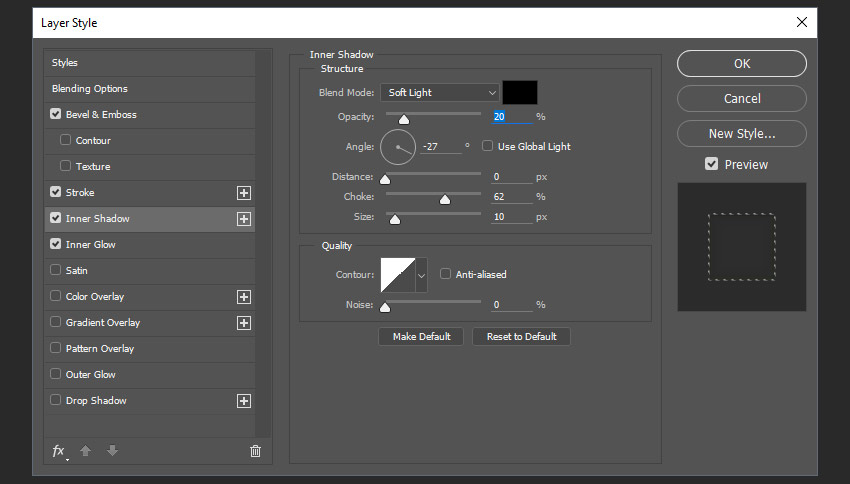
步骤14、使用以下设置添加内发光:
混合模式:叠加
不透明度:4%
颜色:#ffffff
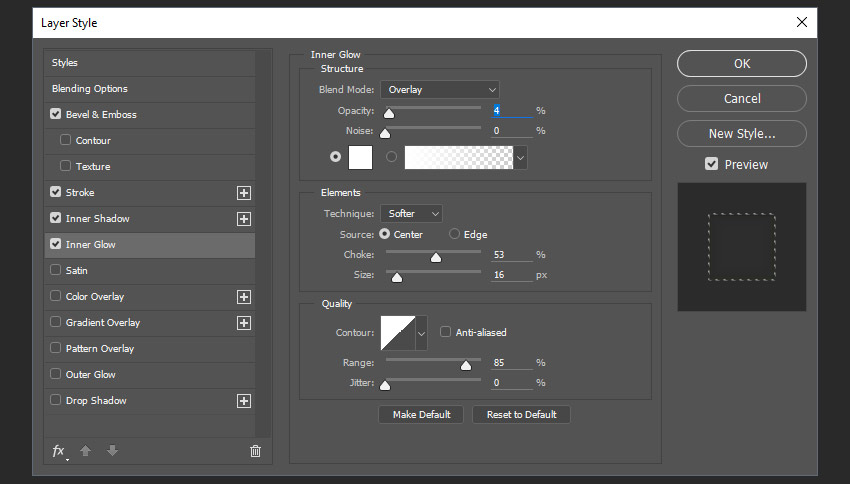
恭喜你完成了~~
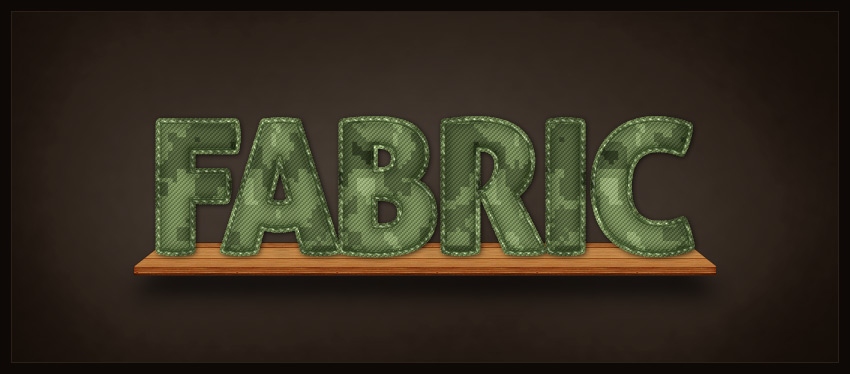
文章为用户上传,仅供非商业浏览。发布者:Lomu,转转请注明出处: https://www.daogebangong.com/articles/detail/I%20want%20a%20camouflage%20style%20font%20effect%20like%20the%20spirit%20of%20the%20wolf%20warrior.html

 支付宝扫一扫
支付宝扫一扫 
评论列表(196条)
测试